In unseren vorherigen Blogs haben wir über so viele Spielfehler gesprochen, aber im heutigen Blog werden wir Sie anleiten, wie Sie beheben können, dass Loop Hero nicht startet oder das Problem Loop Hero stürzt immer wieder ab. Loop Hero braucht keine Einführung. Im Gegensatz zu anderen PC-Spielen ist Loop Hero kein anspruchsvolles CPU-Spiel; Ein Benutzer kann dieses Spiel sogar auf minderwertigen Prozessoren ausführen. Sie müssen jedoch darauf achten, dass Ihr System die Mindestsystemanforderungen zum Ausführen des Spiels erfüllt, da Sie sonst beim Spielen auf mehrere Probleme stoßen können. Und die oben genannten Probleme sind eines davon.
Abgesehen von den oben aufgeführten Gründen gibt es viele Gründe für Probleme mit Abstürzen, Einfrieren oder Nichtstarten. Um mehr darüber zu erfahren, lesen Sie den Artikel weiter. Hier werden wir unser Bestes geben, um Ihnen alle möglichen Möglichkeiten zur Behebung des Problems zu bieten. Beginnen wir also ohne weitere Verzögerung mit der Diskussion.

Warum ich den Loop Hero nicht starte oder mit einem schwarzen Bildschirm abstürze
Wie wir bereits erwähnt haben, kann das Problem auftreten, wenn Ihr System die Mindestanforderungen zum Ausführen des Spiels nicht erfüllt. Wir haben auch andere potenzielle Schuldige angeworben, die Sie unten überprüfen können:
- Veralteter Grafiktreiber
- Störung durch Sicherheitssoftware
- Veraltete Version von Spiel/Windows
Expertentipp: Bevor Sie mit den komplexen manuellen Methoden fortfahren, empfehlen wir Ihnen, Ihren PC mit dem Systemreparatur-Tool zu scannen. Dieses Tool scannt die Repositories, um die beschädigten und fehlenden Dateien zu reparieren. Dies funktioniert in den meisten Fällen, in denen das Problem auf eine Systembeschädigung zurückzuführen ist. Dieses Tool optimiert auch Ihren PC für maximale Leistung. Holen Sie sich also das Tool und verabschieden Sie sich von allen PC-Problemen/Fehlern.
Holen Sie sich das PC-Reparatur-Tool von hier
Methode 1: Starten Sie das System neu
Wenn Sie sich für manuelle Methoden entscheiden möchten, empfehlen wir Ihnen, Ihren PC neu zu starten. Durch einen Neustart des Systems wird Ihr Computer aktualisiert und die Störungen in der Software behoben.
Methode 2: Aktualisieren Sie die Grafiktreiber
Es ist eine der besten Methoden, um Probleme mit Abstürzen, Einfrieren und Nicht-Starten zu lösen. Alles, was Sie tun müssen, ist, Ihren Grafiktreiber zu aktualisieren. Es ist sehr offensichtlich, dass das oben erwähnte Problem auftritt, wenn Sie die Treiber über einen längeren Zeitraum nicht aktualisiert haben. Aktualisieren Sie also bitte Ihren Treiber mit der neuesten Version.
Es gibt viele Möglichkeiten, die Treiber zu aktualisieren, aber hier schlagen wir Ihnen zwei vor, entweder aktualisieren Sie Ihre Treiber von der Website des Herstellers oder mit einem automatischen Treiber-Tool. Denken Sie daran, wenn Sie über technische Fähigkeiten verfügen und den richtigen Treiber für Ihren Computer von der Hersteller-Website auswählen, dann wählen Sie nur diese Option. Wenn Sie ein Neuling sind, aktualisieren Sie bitte Ihren Treiber mit dem automatischen Treiber-Tool.
Laden Sie das Treiber-Tool hier herunter
Methode 3: Überprüfen Sie, ob Ihr System die Mindestanforderungen zum Ausführen des Spiels erfüllt
Wenn Ihr System die Mindestsystemanforderungen zum Ausführen des Spiels nicht erfüllt, können Sie das Spiel nicht reibungslos ausführen. Wir empfehlen Ihnen daher, die folgenden Systemanforderungen zu überprüfen:
Minimale Systemvoraussetzungen
Speicher: 2 GB RAM
Grafik: GeForce 7300 GT (512 MB), Radeon X1300 Pro (256 MB)
Speicher: 200 MB verfügbarer Speicherplatz
Betriebssystem: Windows 7 oder höher
Prozessor: Intel Core2 Duo E4500 (2 * 2200) oder gleichwertig, AMD Athlon 64 X2 Dual Core 3600+ (2 * 1910) oder gleichwertig
Empfohlen für einen reibungslosen Ablauf des Spiels
Speicher: 2 GB RAM
Grafik: GeForce 8600 GT (512 MB), Radeon HD 4650 (1024 MB)
Speicher: 200 MB verfügbarer Speicherplatz
Betriebssystem: Windows 7 oder höher
Prozessor: Intel Core2 Duo E6750 (2 * 2660) oder gleichwertig, AMD Athlon 64 X2 Dual Core 5000+ (2 * 2600) oder gleichwertig
Wenn Sie die Anforderungen für das Spiel überprüft haben und Ihre Systemspezifikationen wissen möchten, öffnen Sie, um dasselbe zu tun, Ausführen> geben Sie „dxdiag“ ein> tippen Sie auf OK. Es startet das DirectX-Diagnosetool. Sie können dort die Spezifikationen Ihres Systems sehen.
Methode 4: Lassen Sie das Spiel durch die Firewall
Einer der Hauptgründe dafür, Loop Hero nicht zu starten, ist die Störung durch die Firewall. Stellen Sie also sicher, dass Ihre Sicherheitssoftware den Start des Spiels nicht blockiert. Wenn Sie Sicherheitssoftware von Drittanbietern haben, fügen Sie Loop Hero einfach zur Whitelist hinzu. Und für die Firewall müssen Sie das Spiel durchlassen.
Methode 5: Installieren Sie DirectX und Visual C++ Redistributable
Bei dieser Methode empfehlen wir Ihnen lediglich, DirectX und Visual C++ Redistributable zu aktualisieren oder zu installieren. Sobald Sie mit dem Vorgang fertig sind, starten Sie Ihr System neu. Dieser Trick hat bei mehreren Benutzern funktioniert, Sie können ihn also auch ausprobieren.
Methode 6: Überprüfen Sie die Spieldateien
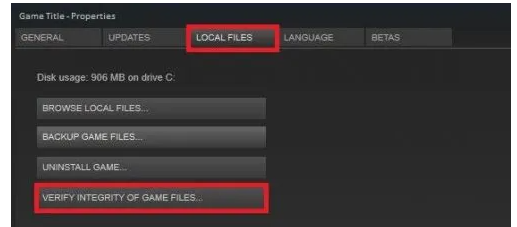
Sie werden wahrscheinlich auf das Problem stoßen, wenn Sie beschädigte oder fehlende Spieldateien haben. Alles, was Sie also tun müssen, ist, diese beschädigten Dateien zu scannen und zu reparieren, um das Problem zu umgehen. Befolgen Sie dazu die unten aufgeführten Richtlinien:
- Öffnen Sie Steam > navigieren Sie zur Bibliothek
- Klicken Sie dann mit der rechten Maustaste auf Ihre Spiele > wählen Sie Eigenschaften
- Tippen Sie auf „Lokale Dateien“ > „Integrität der Spieldateien überprüfen“.
Überprüfen Sie nach Abschluss des Vorgangs, ob das Problem weiterhin besteht.
Methode 7: Wechseln Sie die Registerkarte für den schwarzen Bildschirm
Wenn Loop Hero mit einem schwarzen Bildschirm abstürzt, empfehlen wir Ihnen, die Registerkarte zu wechseln. Das Wechseln der Registerkarte behebt den Fehler. Um die Registerkarte zu wechseln, müssen Sie auf unserer Tastatur die Alt + Tab-Taste zusammen drücken. Wechseln Sie dann zurück zu Ihrem Spiel. Wenn es bei Ihnen nicht funktioniert hat, starten Sie den Computer und Ihr Spiel neu. Wir empfehlen Ihnen außerdem, Ihren Windows-PC und das Spiel auf die neueste Version zu aktualisieren.
Schließung!!!
Das ist alles darüber, dass Loop Hero nicht startet und Loop Hero ständig abstürzt. Wenn Ihnen der Blog gefallen hat, vergessen Sie nicht, unserer Facebook-Seite zu folgen und die Website für weitere nützliche Artikel zu besuchen.